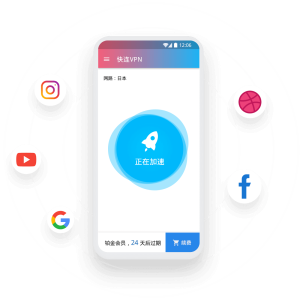快连VPN的速度慢怎么办?
快连VPN速度慢时可尝试更换低延迟服务器节点(如日本、新加坡),或切换VPN协议(如UDP、TCP或自动模式)提高稳定性。同时关闭后台高流量应用,避免网络拥堵,必要时重启路由器或切换至更稳定的网络环境(如有线连接)以提升速度。

检查网络连接状态
测试本地网络稳定性
-
使用测速工具检测网络:在使用快连VPN前,建议先通过Speedtest或Fast.com等测速工具测试当前网络的下载、上传速度与延迟,以评估是否为本地网络问题导致VPN速度下降。
-
切换不同网络尝试连接:若当前网络不稳定,可尝试更换为移动数据或其他Wi-Fi进行对比连接效果。例如在家中网络出现卡顿时,可以测试使用4G或5G热点是否提升VPN速度。
-
检查家庭网络设备负载:家庭网络中若有其他设备正在下载大文件或观看高清视频,也可能占用大量带宽,影响VPN性能。建议关闭其他高流量应用或设备后再次测试VPN速度。
避免高峰时段使用VPN
-
避开晚间与周末高流量时段:通常在晚上8点至11点及周末期间,网络整体使用量高,VPN服务器和本地运营商网络都更易拥堵,建议选择非高峰时段连接以获取更佳速度。
-
选择非热门服务器节点:高峰时段热门服务器连接人数较多,速度容易下降。可优先选择负载较低的节点或系统推荐的冷门服务器,分流使用压力,从而提升整体连接质量。
-
提前下载或缓冲内容:若必须在高峰期使用VPN观看视频或下载文件,可提前完成内容加载,减少实时连接压力,避免因速度缓慢造成中断或加载失败,提升使用体验的连贯性。
优化VPN服务器选择
选择距离较近的节点连接
-
降低网络传输延迟:物理距离越近,数据传输所需的时间越短,连接的稳定性和速度也更高。在中国使用快连VPN时,建议优先选择香港、日本、新加坡等邻近国家或地区的节点。
-
提升视频加载和网页响应速度:距离近的节点不仅提升整体连接质量,也能更快速地加载海外网站和流媒体内容,减少视频卡顿、网页加载慢等常见问题,尤其适合需要高带宽支持的使用场景。
-
应对复杂网络封锁环境:近距离节点通常在网络封锁中也表现更稳定,尤其在运营商屏蔽较强时,通过邻近国家的服务器更容易建立连接,有助于长期保持VPN的可用性和高速性。
使用负载低的推荐服务器
-
查看服务器负载信息:快连VPN客户端通常提供服务器实时负载显示,用户可根据该信息选择当前使用人数较少、负载较低的服务器,以获得更高的连接速度与流畅度。
-
避开热门节点拥堵:如美国、英国等热门地区服务器在高峰期常常连接人数众多,容易出现网络拥塞。此时可选择系统自动推荐或区域内其他相对冷门的节点,避免带宽被过度占用。
-
定期更换节点测试效果:即便是同一区域的服务器,在不同时段负载也会有所不同。建议用户定期更换服务器,并测试连接速度,选定当前时段表现最好的节点,以保持VPN的高效运行状态。

切换不同加密协议
尝试UDP或TCP协议优化速度
-
UDP协议速度更快:快连VPN中的UDP协议传输效率高、延迟低,适合对速度要求较高的任务,如高清视频播放、实时通话或游戏。若当前使用的是TCP连接,切换至UDP有助于提升整体网速。
-
TCP协议更稳定但略慢:TCP协议具备更强的连接稳定性和错误修正能力,在网络环境不佳或频繁断线的情况下表现更好。虽然速度略慢于UDP,但更适合在需要可靠连接的场景下使用。
-
根据网络状况灵活切换:用户可根据自身所处的网络环境,手动在VPN设置中切换协议类型。若遇到断线或速度慢的问题,尝试在UDP与TCP间切换,常能有效改善连接性能。
启用自动协议模式增强兼容性
-
智能选择最佳协议:快连VPN提供“自动模式”,会根据实时网络状态自动判断最适合的协议,帮助用户在无需手动设置的情况下获得最佳连接效果,特别适用于技术小白或移动使用场景。
-
提升协议穿透能力:自动模式通常集成混淆机制,能在封锁较严的环境下提升穿透能力,减少被识别干扰的风险。这对于在中国等网络限制较强地区使用VPN尤为重要。
-
提升连接稳定性与速度平衡:启用自动协议不仅提升连接速度,也优化连接过程的成功率。系统会动态切换协议以适应复杂网络变化,确保在速度与稳定性之间取得最佳平衡,提高整体使用体验。
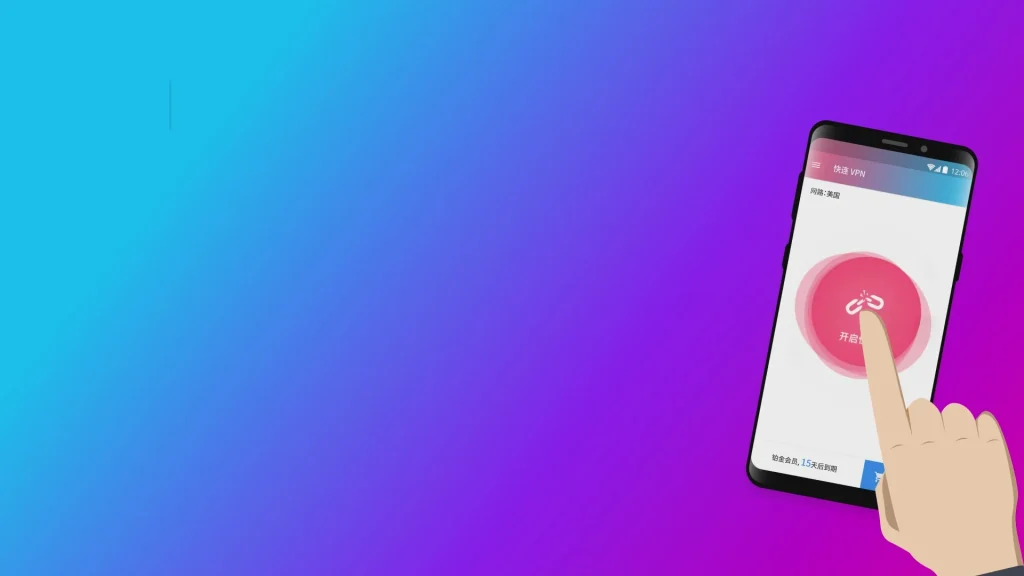
减少后台带宽占用
关闭下载软件与自动更新
-
暂停后台下载任务:在使用快连VPN的过程中,如果后台运行着如迅雷、百度网盘、Steam等下载工具,会大量占用带宽,导致VPN速度变慢。建议临时关闭这些下载任务,以释放网络资源。
-
关闭操作系统自动更新:Windows、macOS、Android 等系统默认开启自动更新功能,在不通知用户的情况下自动下载更新包,这也可能在后台占用大量网络流量,建议手动关闭或设置为手动更新。
-
检查云同步服务运行状态:如iCloud、OneDrive、Google Drive等云盘同步软件会实时传输文件,建议在使用VPN时暂停云同步,避免同步任务影响VPN连接速度和数据稳定性。
限制其他设备共享网络
-
断开闲置设备的网络连接:在同一局域网下,若有多部手机、平板、电视等设备同时在线,即使未主动使用,也可能在后台运行更新、推送等任务,占用带宽资源,建议暂时断开非必要设备。
-
设置路由器带宽分配规则:部分高端路由器支持QoS(服务质量)功能,用户可设置优先保证VPN设备的网络带宽,限制其他设备使用过多流量,从而提升VPN数据传输效率。
-
避免多人共享同一热点:如果使用手机热点连接VPN,建议避免多人共享热点。共享设备过多会使网络拥塞,导致VPN连接中断、延迟升高,影响整体体验。独占网络环境更能确保VPN运行顺畅。
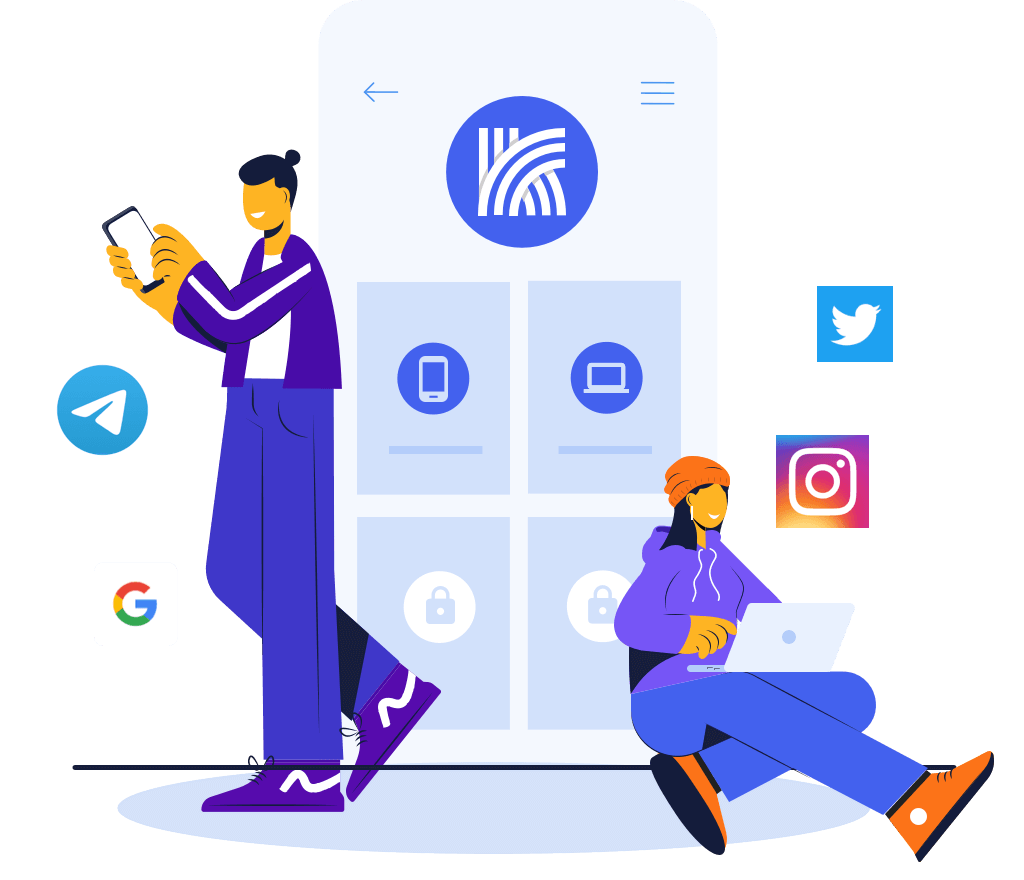
重启设备与网络设备
重启VPN应用和主设备
-
修复软件运行异常:长时间运行VPN应用可能导致缓存积累或程序卡顿,影响连接性能。关闭快连VPN并重新启动,有助于刷新连接状态,恢复应用响应速度和稳定性。
-
清除系统资源占用:重启手机或电脑可以释放被占用的内存资源和后台网络进程,尤其是在系统长时间未关机或运行大型程序后,重新启动设备能显著改善VPN连接效率。
-
重新加载网络配置:有时VPN连接问题并非应用本身,而是系统层级的网络配置异常。重启设备后,系统会重新分配DNS、IP等网络参数,有助于解决因网络冲突导致的VPN断流或速度慢问题。
重启路由器清除网络缓存
-
刷新网络连接状态:路由器长时间运行会导致网络缓慢或掉线,通过重启可清除缓存数据、释放内存,重新建立与运营商的连接,提高网络传输质量,间接提升VPN速度。
-
解决IP冲突或设备堵塞:当局域网中连接设备过多或存在IP冲突时,可能导致数据包传输异常。重启路由器能重新分配IP地址、清理无效连接,从而优化VPN的传输路径。
-
恢复默认传输优先级:有些智能路由器会在识别出大量视频或下载流量后自动分配优先级,影响VPN数据传输。重启路由器可恢复原始带宽调配状态,使VPN再次获得良好的传输条件。